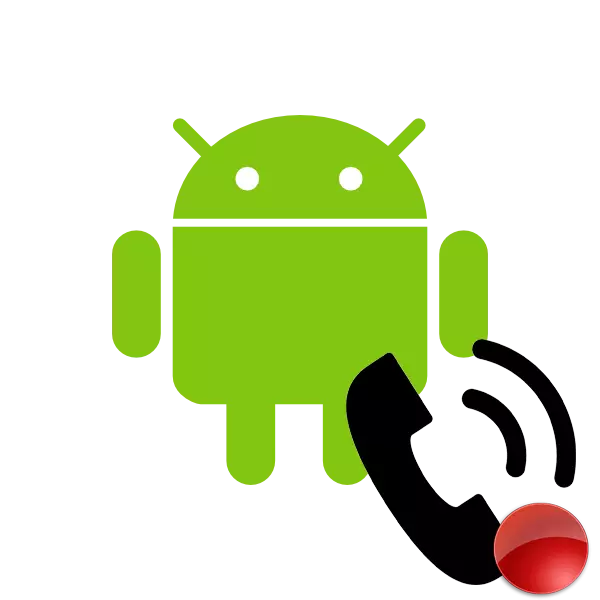
ახლა, ბევრი მიღების ზარები გამოიყენოთ სმარტფონებისათვის Android ოპერაციული სისტემა ბორტზე. ეს საშუალებას იძლევა არა მარტო ლაპარაკი, არამედ MP3 ფორმატის დიალოგის ჩაწერა. ეს გადაწყვეტილება სასარგებლო იქნება იმ შემთხვევებში, როდესაც აუცილებელია შემდგომი მოსმენისთვის მნიშვნელოვანი საუბარი. დღეს ჩვენ დეტალურად იქნება ჩაწერის პროცესი და მოსმენა სხვადასხვა გზით მოუწოდებს.
ჩვენ დავწერთ სატელეფონო საუბარს Android- ზე
დღეს, თითქმის თითოეული მოწყობილობა მხარს უჭერს საუბრების ჩაწერას და ის ხორციელდება იმავე ალგორითმის შესახებ. ჩანაწერის გადარჩენისთვის ორი ვარიანტია, მოდით განვიხილოთ ისინი.მეთოდი 1: დამატებითი პროგრამული უზრუნველყოფა
თუ რაიმე მიზეზით თქვენ არ ხართ კმაყოფილი ჩამონტაჟებული ჩანაწერით მისი შეზღუდული ფუნქციონირების გამო ან არავითარ შემთხვევაში ჩვენ რეკომენდაციას ვურჩევთ სპეციალურ აპლიკაციებს. ისინი დამატებით ინსტრუმენტებს აწვდიან, უფრო დეტალური კონფიგურაცია და თითქმის ყოველთვის ჩაშენებული მოთამაშე. მოდით შევხედოთ ზარის ჩანაწერს CallRec- ის მაგალითზე:
- გახსენით Google Play Market, შეიტანეთ განაცხადის სახელი ხაზი, გადადით მის გვერდზე და დააჭირეთ ინსტალაციას.
- ინსტალაციის დასრულების შემდეგ, Run CallRec, წაიკითხეთ წესების გამოყენება და მიღება.
- ჩვენ დაუყოვნებლივ ვურჩევდით განაცხადის მენიუში "ჩანაწერის წესებს".
- აქ თქვენ შეგიძლიათ Customize შენარჩუნება საუბარი თავს. მაგალითად, ის ავტომატურად დაიწყებს მხოლოდ შემომავალ ზარებს გარკვეულ კონტაქტებზე ან უცნობ ნომრებზე.
- ახლა გააგრძელეთ საუბარი. დიალოგის დასრულების შემდეგ, თქვენ გამოაქვეყნებთ შეტყობინებას ჩანაწერის შენახვის საკითხი. საჭიროების შემთხვევაში, დააჭირეთ "დიახ" და ფაილი განთავსდება საცავში.
- ყველა ფაილი არის დახარისხებული და ხელმისაწვდომი პირდაპირ მოსასმენად CallRec. საკონტაქტო სახელი, ტელეფონის ნომერი, თარიღისა და თარიღის ხანგრძლივობა აჩვენებს დამატებით ინფორმაციას.
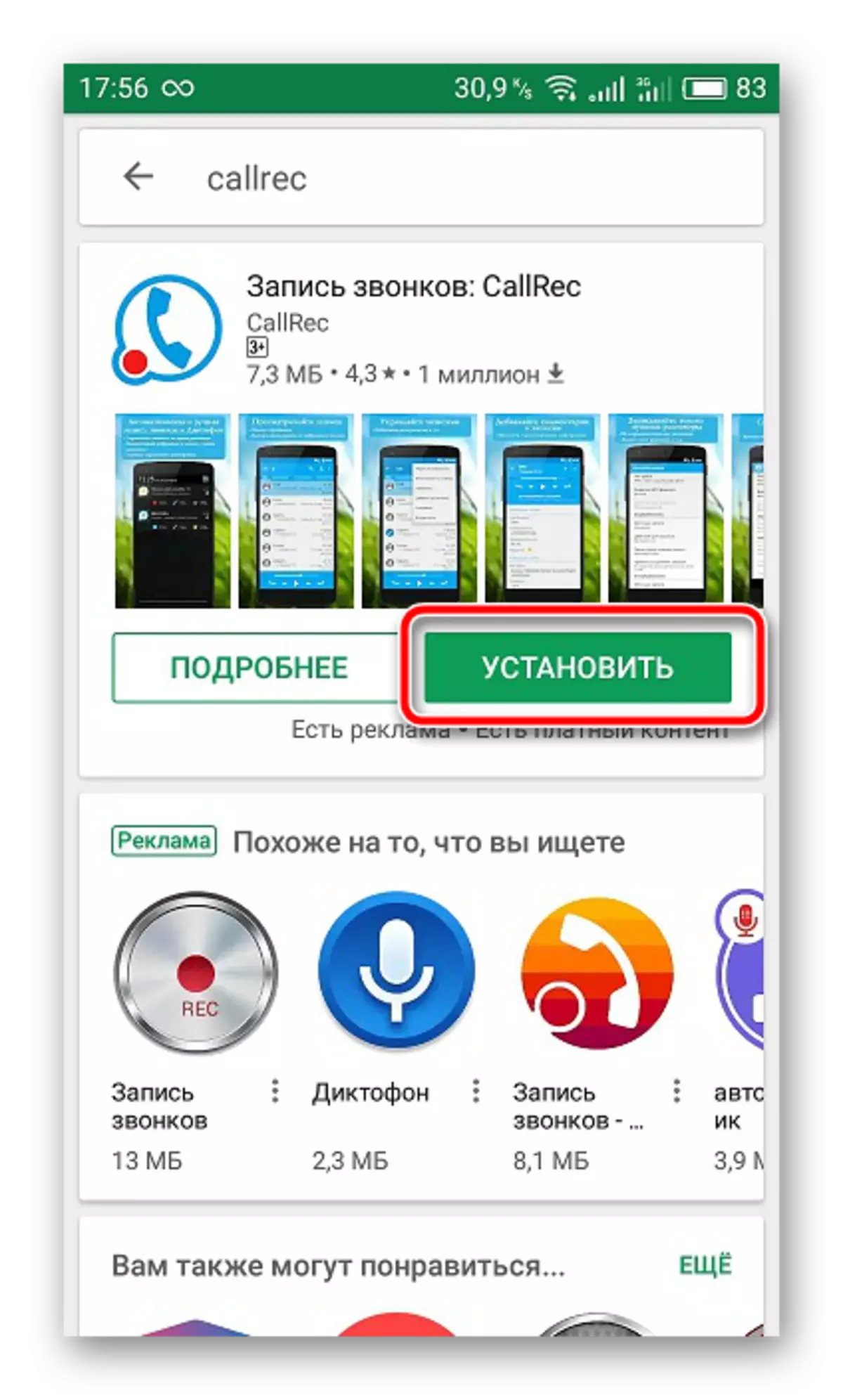
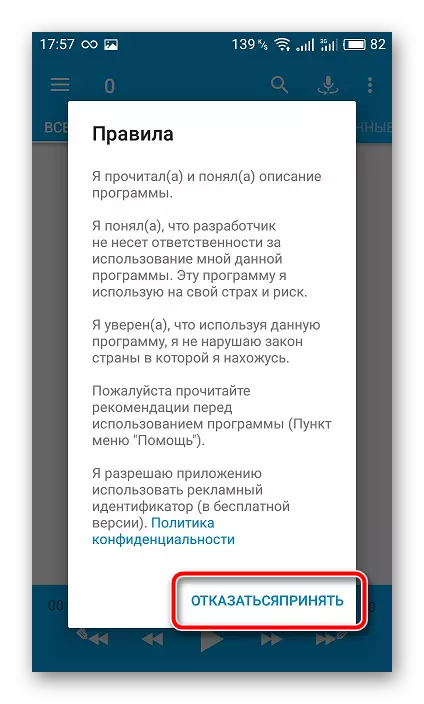
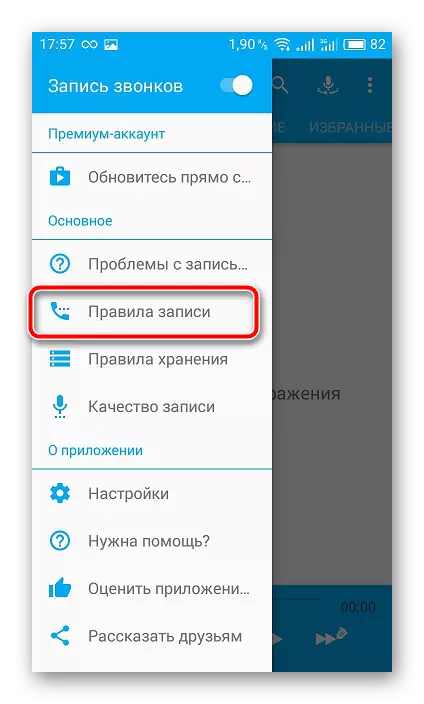
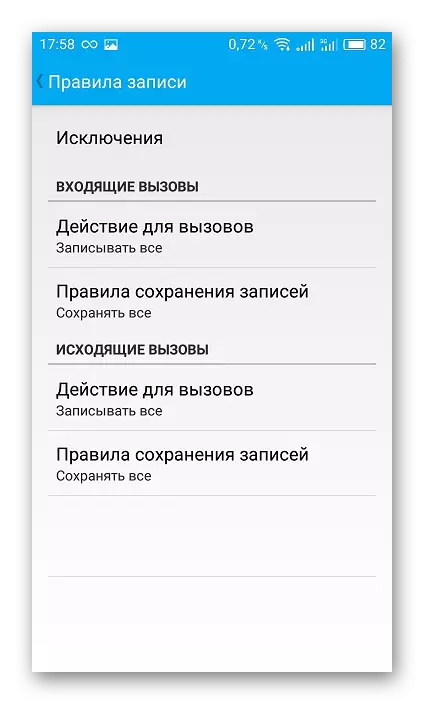
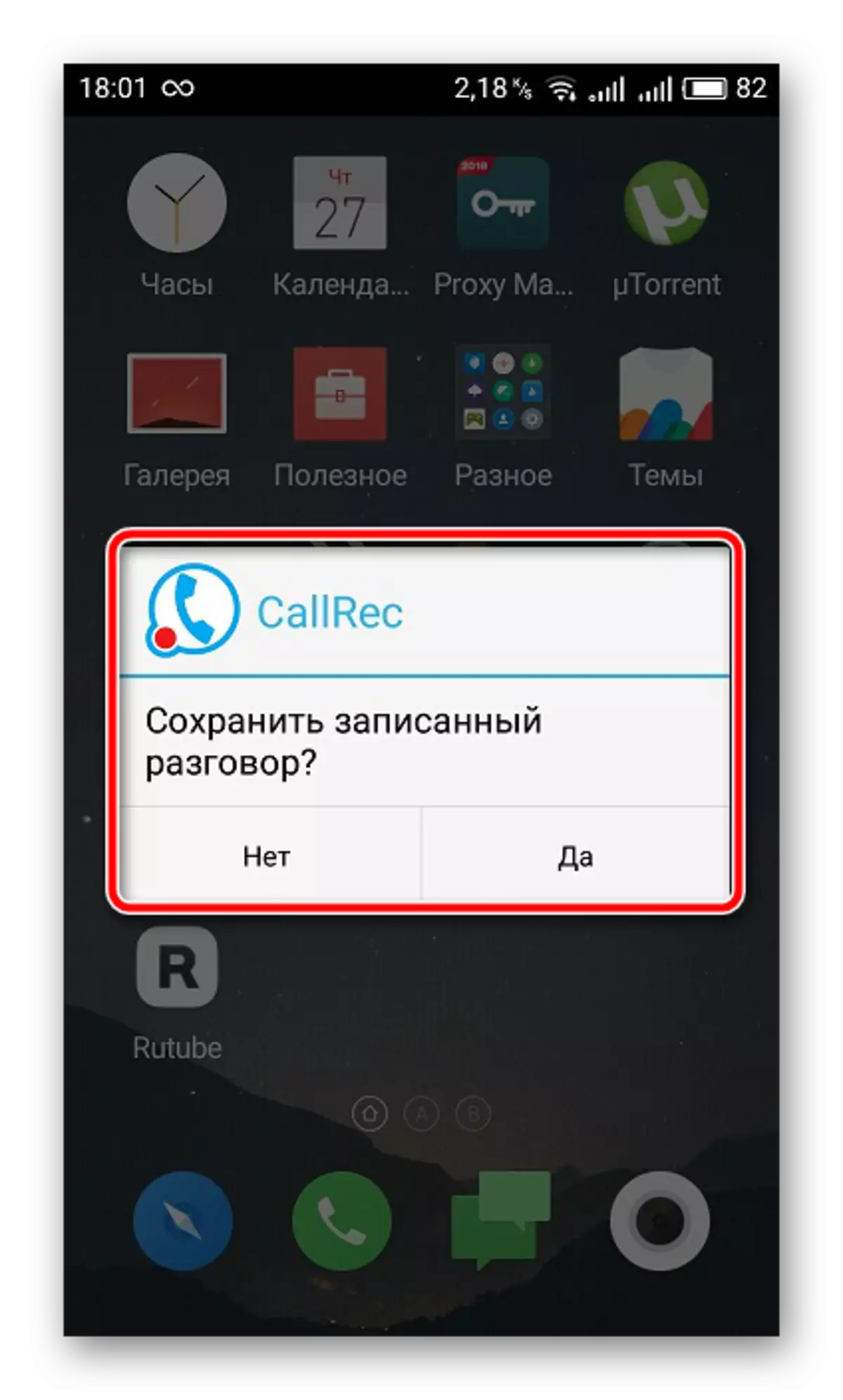

გარდა ამისა, პროგრამის გათვალისწინებით, ინტერნეტში ჯერ კიდევ დიდი ოდენობაა. თითოეული ასეთი გადაწყვეტა მომხმარებელს სთავაზობს უნიკალურ კომპლექტს ინსტრუმენტებსა და ფუნქციებს, ასე რომ თქვენ შეგიძლიათ იპოვოთ შესაფერისი განაცხადები თქვენთვის. უფრო დეტალურად ამ ტიპის პოპულარული პროგრამული წარმომადგენლის სიაში, იხილეთ სხვა სტატია ქვემოთ მოცემულ ბმულზე.
როგორც წესი, არ მიიღებთ რაიმე გაფრთხილებას, რომ საუბარი წარმატებით გადაარჩინა, ასე რომ თქვენ უნდა ხელით იპოვოთ ფაილი ადგილობრივ ფაილებში. ყველაზე ხშირად ისინი მდებარეობს შემდეგი გზით:
- ნავიგაცია ადგილობრივ ფაილებს, აირჩიეთ "ჩამწერი" საქაღალდე. თუ არ გაქვთ დირიჟორი, პირველი დააინსტალირეთ და ქვემოთ მოცემულ ბმულზე სტატია დაგეხმარებათ.
- შეეხეთ ზარის დირექტორია.
- ახლა თქვენ აჩვენებს ყველა ჩანაწერის ჩამონათვალს. თქვენ შეგიძლიათ წაშალოთ ისინი, გადაადგილება, გადარქმევა ან მოუსმინეთ მოთამაშეს.
დაწვრილებით: ფაილი მენეჯერები Android
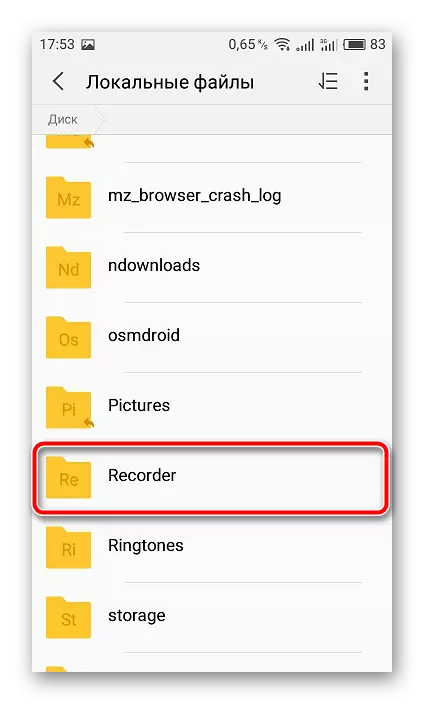
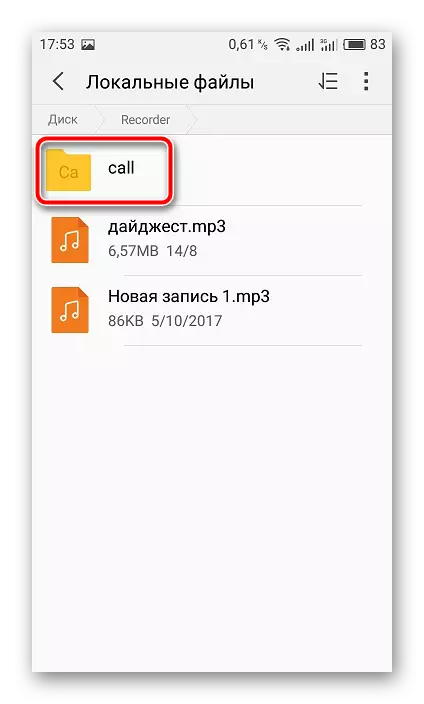
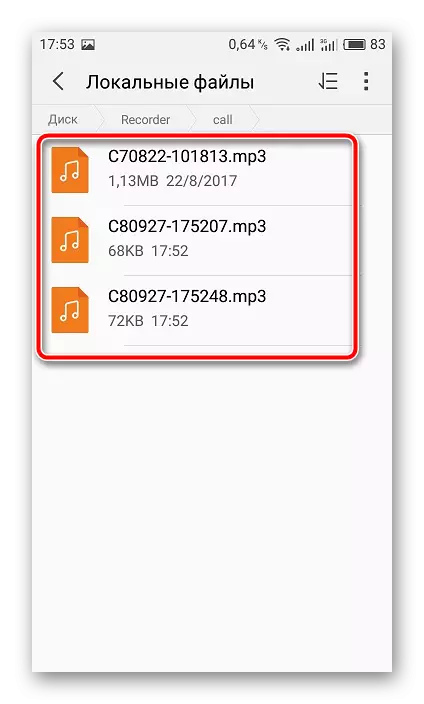
გარდა ამისა, ბევრ მოთამაშეს აქვს ინსტრუმენტი, რომელიც აჩვენებს ახლად დამატებული სიმღერებს. სატელეფონო საუბრის ჩანაწერი იქნება. სათაური შეიცავს თანამოსაუბრეს ტელეფონის თარიღს და რაოდენობას.
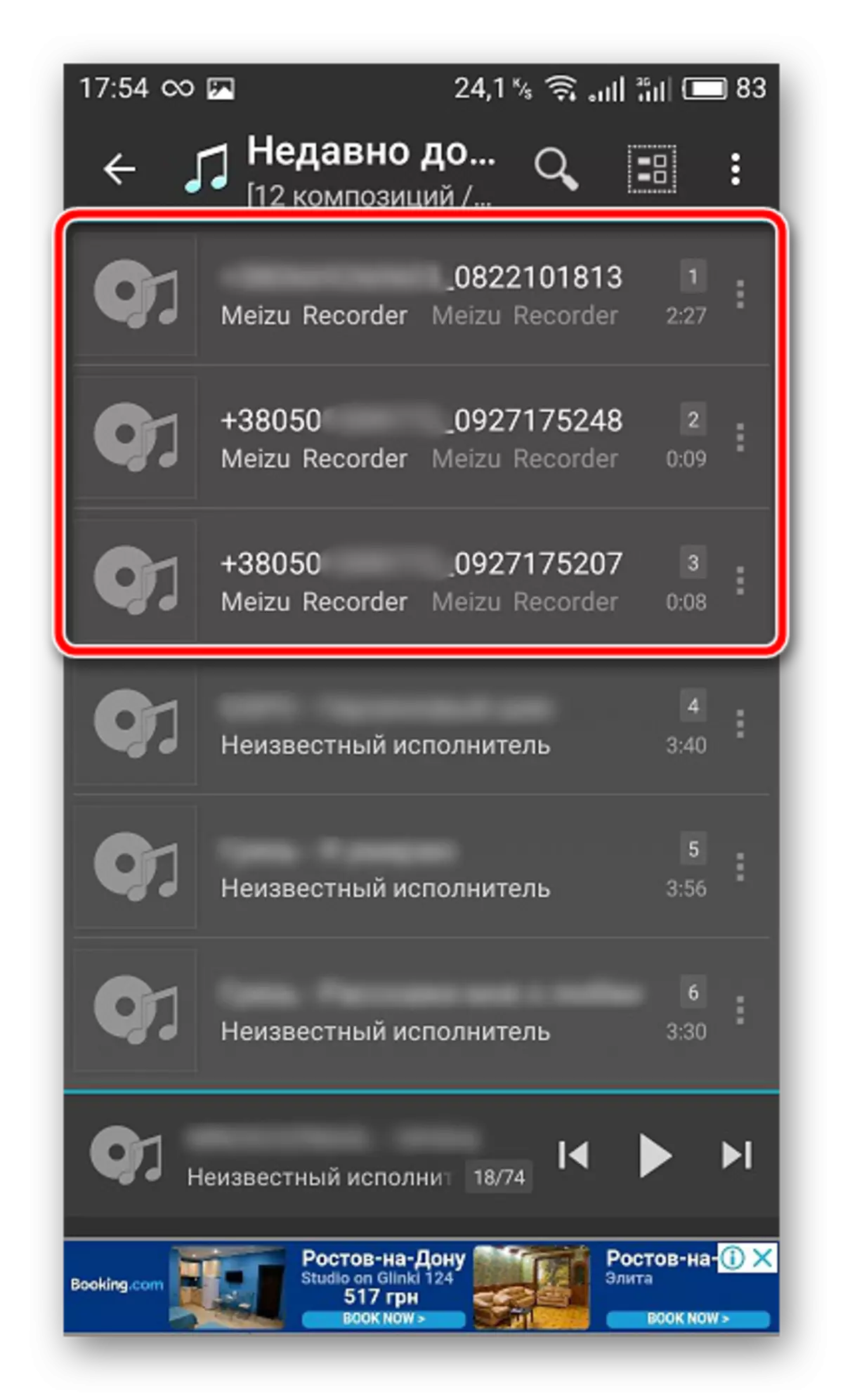
დაწვრილებით შესახებ პოპულარული აუდიო მოთამაშეებს Android ოპერაციული სისტემის სხვა სტატიაში, რომელიც თქვენ მოცემულია ბმულზე.
დაწვრილებით: Android აუდიო მოთამაშეები
როგორც ხედავთ, Android- ზე სატელეფონო საუბრის ჩაწერის პროცესი არ არის რთული, თქვენ უბრალოდ უნდა აირჩიოთ შესაბამისი მეთოდი და საჭიროების შემთხვევაში გარკვეული პარამეტრების კონფიგურაცია. ამ ამოცანით, მაშინაც კი, გამოუცდელი მომხმარებელი შეიძლება გაუმკლავდეს მას შემდეგ, რაც არ საჭიროებს რაიმე დამატებითი ცოდნა ან უნარები.
დაწვრილებით: აპლიკაციები სატელეფონო საუბრების ჩაწერას iPhone- ზე
